概要
以前、Bubbleでプラグインを作成する方法を解説しました。
今回は、作成したプラグインを公式ストア「Bubble Marketplace」で販売するための手順を説明します。
- ソースコードをGitHubで管理する(必要に応じて)
- 編集者アカウントを招待できるが、編集者の変更は保存されずGit commitもできないので、販売アカウントで編集・テストを行う。(今後改善されるかも)(「Settings」ー「Other plugin editors」の部分です)。
販売者の登録とStripe連携
販売用Bubbleアカウントの準備
必須ではありませんが、誤操作の防止のため、販売用と普段使う用でBubbleアカウントを分けた方がよいでしょう。
販売者のメタデータの登録
Bubbleの右上のメニューから「My account」ー「Marketplace」で、販売者情報を登録します。
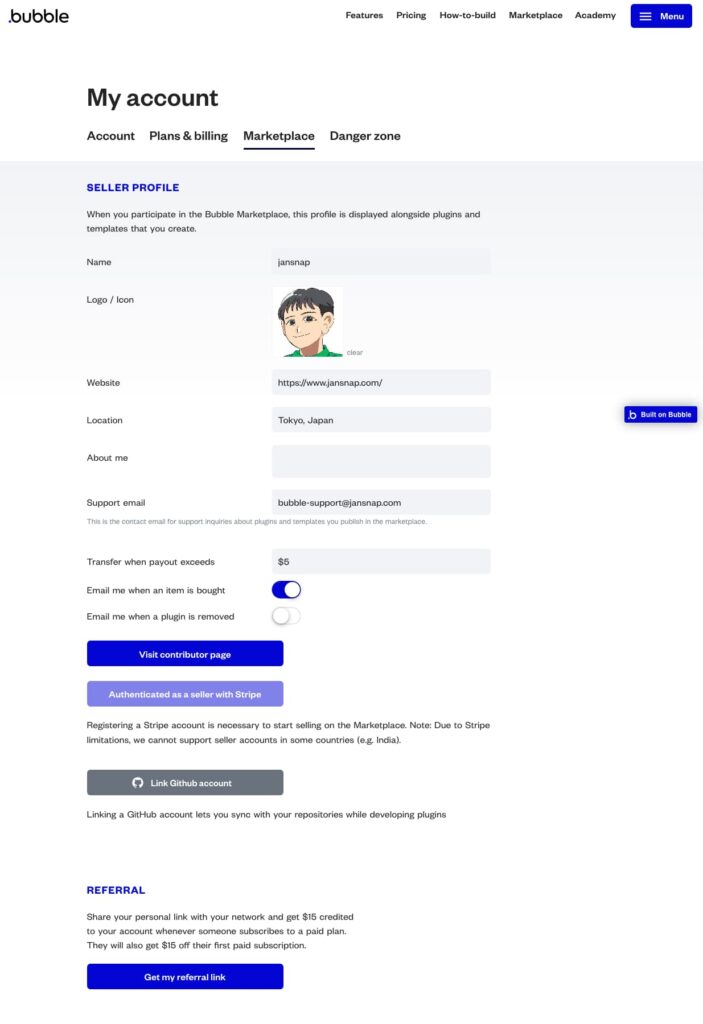
- 名前(Name)
- ロゴ画像(Logo/Icon)
- ホームページ(Website)
- 所在地(Location)
- 自己紹介(About me)
- サポート用メルアド(Support email)
- いくら以上になったら支払いするか(Transfer when payout exceeds)
- 売れたらメールで通知するか(Email me when an item is bought)
- プラグインが削除されたらメールで通知するか(Email me when a plugin is removed)
設定後は「 Visit contributor page」ボタンをクリックすると、他の人から見られる販売者ページが表示されます。
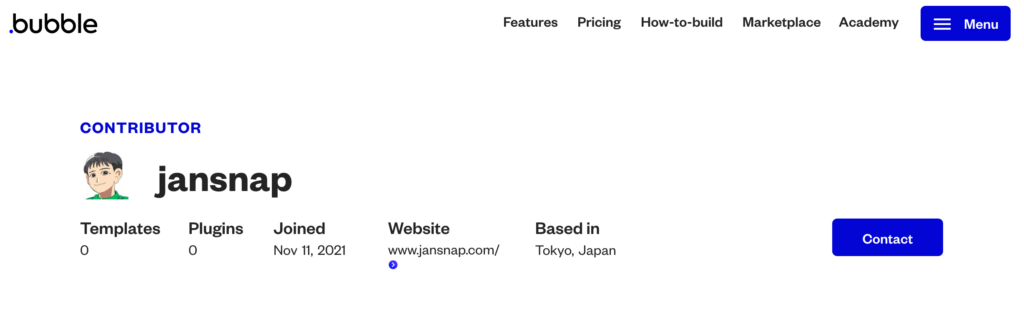
Stripeアカウントの開設
売り上げを受け取るには、Stripeのアカウントが必要になります。Stripeの公式ページから登録します。
StripeアカウントをBubbleに登録
Bubbleの右上のメニューから「My account」ー「Marketplace」で、下の方にある「Register as a seller with Stripe」をクリックして、Stripeの画面に遷移し、連携します。
連携すると、Bubble側のボタンが「Authenticated as a seller with Stripe」に変わります。
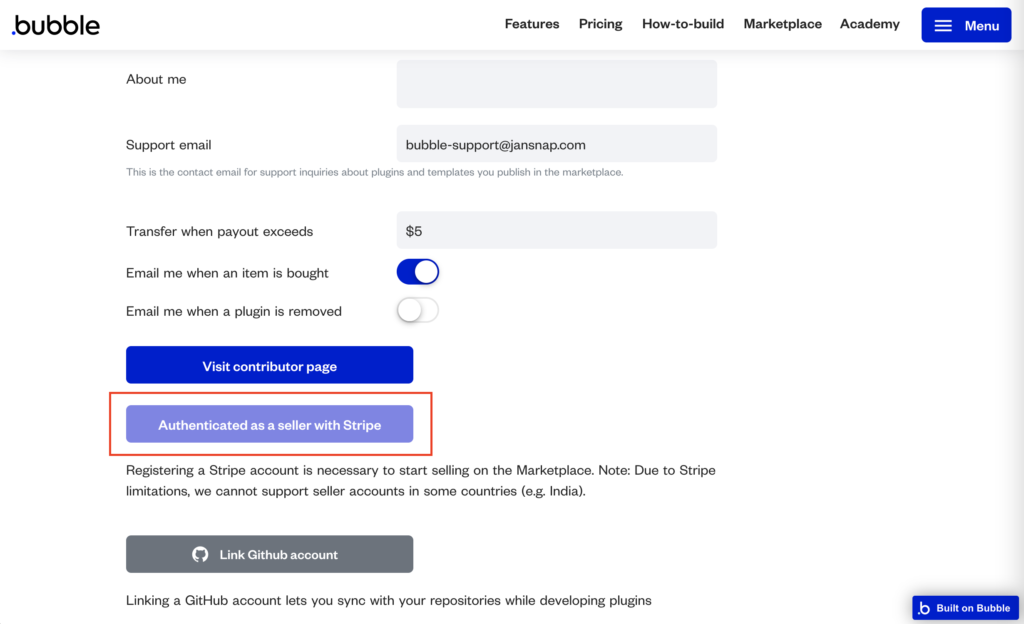
GitHub連携(必要に応じて)
バージョン管理やバックアップが欲しい場合は、Bubbleの右上のメニューから「My account」ー「Account」で、「Link Github account」をクリックして、GitHub連携しておきます。
Privateリポジトリの作成や表示の権限が必要ですので、専用のGitHubアカウントを用意してもいいでしょう。
なお、1つのGitHubアカウントに複数のBubbleアカウントを紐づけることはできません。
いかがでしたでしょうか?
次回はBubbleプラグインを作る際に必要な作業を紹介します!
